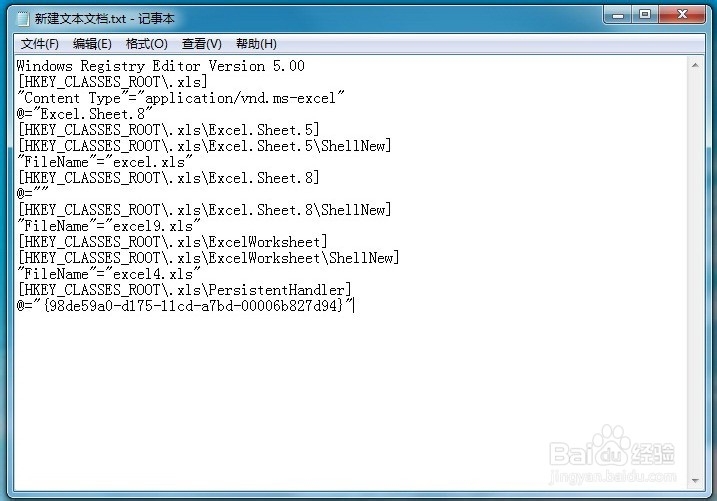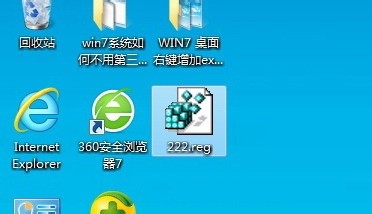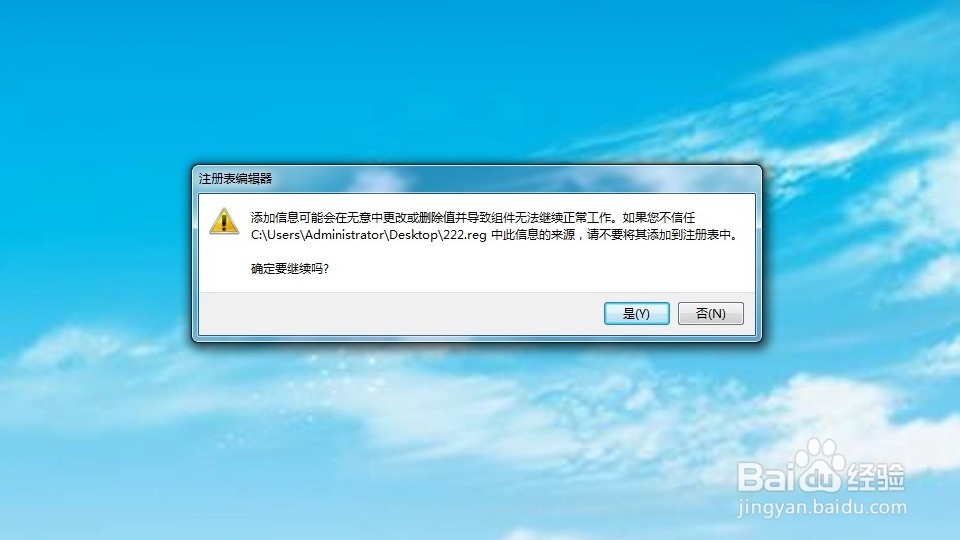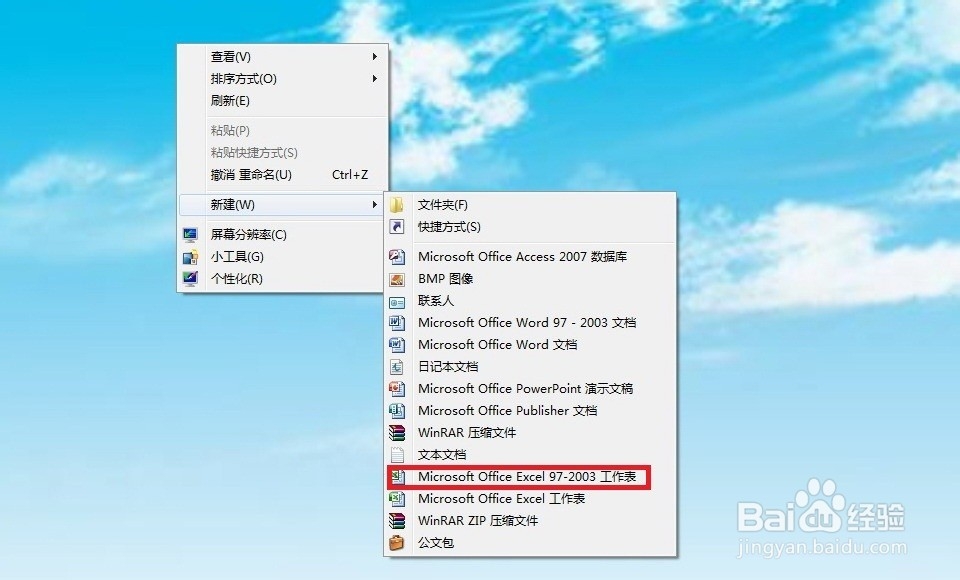WIN7 桌面右键新建菜单增加excel 97-2003文档
1、桌面右键新建一个文本文档,訇咀喃谆将下列代码粘贴进去,保存。Windows Registry Editor Version 5.00[HKEY_CLASSES_ROOT\.xls]&鳎溻趄酃quot;Content Type"="application/vnd.ms-excel"@="Excel.Sheet.8"[HKEY_CLASSES_ROOT\.xls\Excel.Sheet.5][HKEY_CLASSES_ROOT\.xls\Excel.Sheet.5\ShellNew]"FileName"="excel.xls"[HKEY_CLASSES_ROOT\.xls\Excel.Sheet.8]@=""[HKEY_CLASSES_ROOT\.xls\Excel.Sheet.8\ShellNew]"FileName"="excel9.xls"[HKEY_CLASSES_ROOT\.xls\ExcelWorksheet][HKEY_CLASSES_ROOT\.xls\ExcelWorksheet\ShellNew]"FileName"="excel4.xls"[HKEY_CLASSES_ROOT\.xls\PersistentHandler]@="{98de59a0-d175-11cd-a7bd-00006b827d94}"
2、随便保存一个文件名,后缀为reg,碰到提示后,确认更改即可。
3、更改后,变成了一个注册表文件,如下图。(本测试保存为222.reg,你可以用任何名字)
4、双击这个reg文件,不用理会提示,点确定。
5、提示添加成功。
6、退到桌面,多刷新几次,就可以在右键新建菜单里发现多了一个excel 97-2003文档。
声明:本网站引用、摘录或转载内容仅供网站访问者交流或参考,不代表本站立场,如存在版权或非法内容,请联系站长删除,联系邮箱:site.kefu@qq.com。
阅读量:59
阅读量:46
阅读量:88
阅读量:56
阅读量:29